Cómo tener una esfera del Apple Watch como widget en el iPhone
Te enseñamos cómo puedes tener un widget con la esfera del Apple Watch en tu iPhone.

Una de las novedades que nos trajo iOS 14 fueron los widgets, y tenemos aplicaciones geniales para crear widgets completamente personalizados en nuestro iPhone. Y gracias a una de estas apps, puedes tener una de las esferas más geniales de tu Apple Watch como widget en el iPhone.
El widget en cuestión ha sido creado por Elihah Bailey y reproduce casi a la perfección una de las esferas más famosas de Apple Watch con las complicaciones y mediciones del tiempo funcionando. Y lo mejor es que cualquiera puede usarla en su iPhone en apenas unos segundos gracias a la app Widgy.
Paso a paso, cómo tener esta esfera del Apple Watch en tu iPhone
Este widget no solo es parecido al del Apple Watch, también nos muestra mucha información de forma similar a las complicaciones del Apple Watch. En este caos esto es todo lo que podemos ver:
- Volumen.
- Temperatura.
- Día del mes.
- Porcentaje de batería.
- Direccional del viento.
- Índice UV.
- mm de lluvia.
- Temperatura.
- La hora.
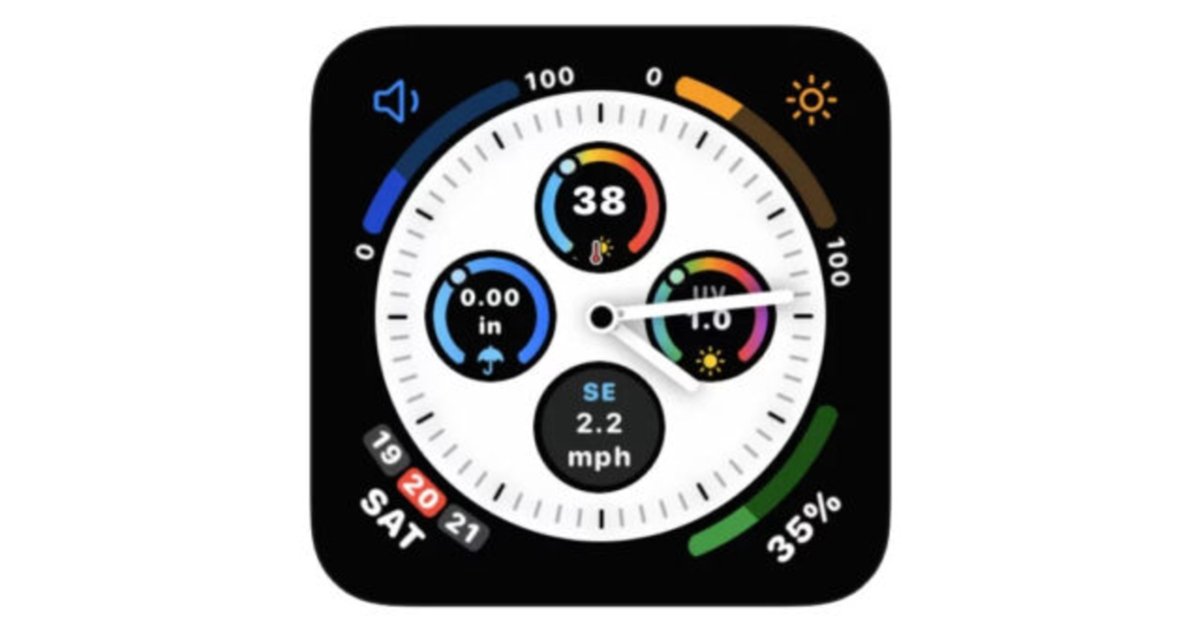
El widget con la esfera del Apple Watch
Ahora, para poder disfrutar de este widget en tu iPhone, tan solo debes seguir estos pasos:
- Lo primero es descargar la app Widgy. Es una app para crear widgets y su versión gratuita nos permite usar un widget.
- Ahora debemos descargar el widget creado por Elihah Bailey, pulsa en este enlace desde Safari en el iPhone.
- Pulsa en Descargar y arriba, en la fecha de la carpeta de descargas, pulsa sobre "apple-watch" para que se abra en Widgy.
- En el iPhone se abrirá Widgy con una vista previa del widget.
- Toca en la flecha de atrás en la parte superior izquierda y verás el widget en la sección “Imported Widgys”.
- Abajo toca en Manage y pulsa en Small #1 para añadir el widget.
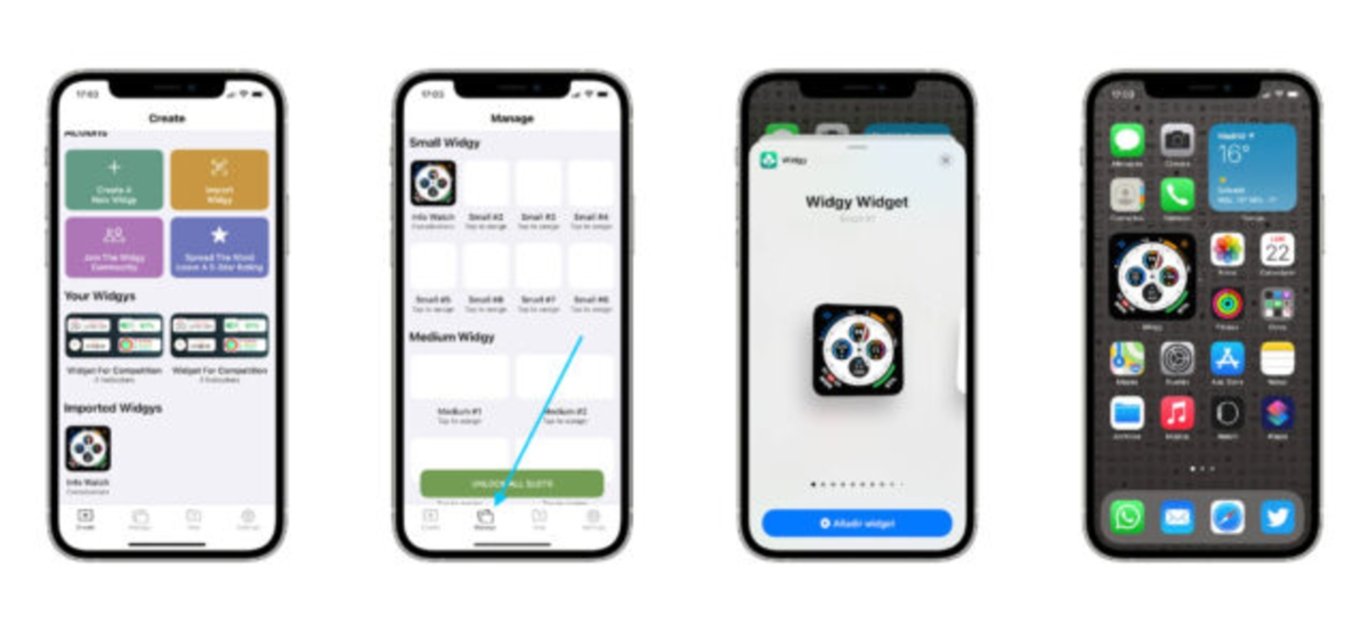
Configurar el widget es muy fácil
Lo único que debes hacer es añadir un nuevo widget como de costumbre, manteniendo pulsada la pantalla y tocando en el "+" de arriba a la izquierda. Selecciona Widgy y el widget con la esfera del Apple Watch. Colócalo en el lugar que más te guste.
Puedes seguir a iPadizate en Facebook, WhatsApp, Twitter (X) o consultar nuestro canal de Telegram para estar al día con las últimas noticias de tecnología.